Publicitate
 Dacă sunteți un student sau cineva care înregistrează în mod regulat prelegeri, întâlniri sau muzică, s-a numit o aplicație iOS bogată în funcții Recordium [Nu mai este disponibil] vă permite să gestionați, evidențiați, adnotați, editați și partajați înregistrări chiar de la un iPhone.
Dacă sunteți un student sau cineva care înregistrează în mod regulat prelegeri, întâlniri sau muzică, s-a numit o aplicație iOS bogată în funcții Recordium [Nu mai este disponibil] vă permite să gestionați, evidențiați, adnotați, editați și partajați înregistrări chiar de la un iPhone.
Deși Recordium include o listă lungă de caracteristici speciale, are un design afun și simplu, cu o interfață de utilizator destul de intuitivă. Este aproape la fel de ușor să porniți înregistrări audio în Recordium, așa cum este în aplicația Recorder implicită de la Apple, deși Recordium rulează sunete în jurul vocii Memos când vine vorba de ceea ce se poate face cu audio.
Acum doi ani, Am evidențiat și a revizuit Blue FiRe Blue Microphone Cel mai bun înregistrator audio gratuit pentru iPhone Citeste mai mult ca cea mai bună aplicație de înregistrare audio pentru iPhone, dar Recordium o depășește acum.
Cum functioneaza
Recordium se deschide cu o interfață simplă curată. Este configurat cu câteva dosare implicite pentru tipul de înregistrări (prelegeri, întâlniri, idei, muzică) pe care utilizatorii le pot captura. Apăsând micul buton albastru de înregistrare din partea de jos a paginii de pornire, trece imediat Recordium în acțiune pentru a anula înregistrările.
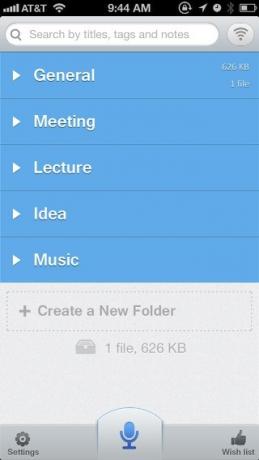
Când vine vorba de înregistrare, Recordium nu pierde timpul necesitând robinete inutile. Când atingeți butonul albastru, Recordium vă duce la pagina de înregistrare și începe automat înregistrarea.
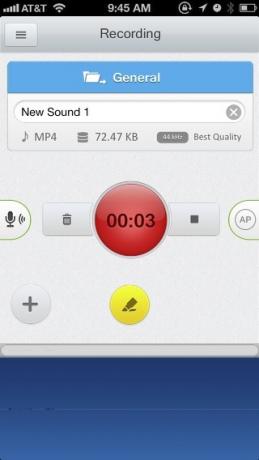
Butonul roșu din pagina Înregistrare include un cronometru pentru înregistrare și trebuie doar să atingeți butonul pentru a-l întrerupe. Micul buton negru de lângă ea, oprește o înregistrare și Recordium o salvează automat.
Pana acum, ceea ce am descris este cam ceea ce face Recorder-ul Apple, dar spun că doriți să marcați sau să evidențiați părți ale unei prelegeri în timp ce înregistrați. Recordium face asta ușor. Pur și simplu apăsați butonul de evidențiere galbenă. Recordium anotă înregistrările marcând spotul și continuă să înregistreze.
Butonul de evidenție este destul de fain, dar observați puțin AP butonul din partea dreapta. Recordium va întrerupe automat înregistrarea dacă sunetul pe care îl înregistrați scade la un zecimal de sunet desemnat, pe care îl puteți ajusta. Această pauză automată este utilă pentru a reduce dimensiunea fișierului și pentru a exclude lacunele din înregistrare.
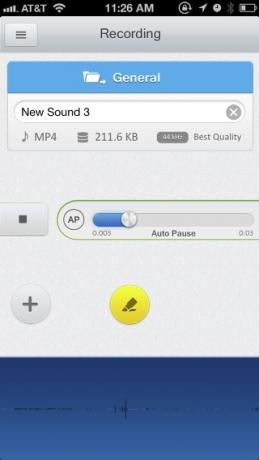
Recordium vă permite, de asemenea, să ajustați câștigul de intrare audio (butonul pictogramei din partea stângă), ceea ce înseamnă că găsiți sunetul sau vocea pe care o înregistrați pentru a fi destul de scăzută, puteți crește câștigul pentru a îmbunătăți poate audio. Dar rețineți, creșterea câștigului poate adăuga un strat de zgomot alb alb la înregistrare. din pacate, nu există nicio scară audio sau lungime de undă care să prezinte nivelurile audio în timpul înregistrărilor, deci este posibil să doriți să testați nivelurile de câștig sau, mai bine, să vă apropiați mai mult de sursa audio.
Editarea și adnotarea
Caracteristicile de editare și adnotare ale Recordium sunt probabil ceea ce face ca aplicația să fie cea mai utilă. Dacă pur și simplu aveți nevoie de înregistrări de bază, Recorder Apple ar trebui să fie suficient, dar dacă aveți nevoie să examinați mai multe părți ale înregistrărilor dvs. de mai multe ori, Recordium face ceea ce aveți nevoie.
Puteți atinge și reda înregistrări Recordium pe ecranul de deschidere. Atingerea butonului săgeată dreapta pe o înregistrare vă va duce la pagina Redare și, așa cum vă așteptați într-o aplicație neadaptată ca aceasta, puteți sări înainte și înapoi în cinci intervale de secunde.

Veți observa, de asemenea, că există informații despre ora, data și dimensiunea fișierului pentru fiecare înregistrare.
Puteți adăuga markeri evidențiali în timpul unei înregistrări sau în modul de redare. Deși evidențiatorul este util de unul singur, Recordium nu se oprește acolo. Puteți, de asemenea, să adnotați punctele de lumină sau orice altă parte a cronologiei albastre, glisând scrubberul de timp până unde doriți să efectuați annotarea și apoi atingând butonul +. (Apple și Amazon ar putea folosi cu siguranță această caracteristică pentru aplicații de citire a cărților electronice iBooks Vs. Kindle - Care este mai bun? [IPad]Cu ceva timp în urmă, am scris o postare despre locurile în care pot găsi cărți gratuite pentru iPad. În acea postare, am comparat iPad-ul cu eReaders desemnați și mi-am exprimat părerea că nu este demn ... Citeste mai mult .)
De acolo puteți adăuga o notă, o fotografie sau o etichetă. Fiecare tip de adnotare este codat color, dar nu puteți adăuga o fotografie și o notă în aceeași adnotare. Puteți adăuga mai multe adnotări în același loc, dar va trebui să-l mutați pentru a atinge și revizui.
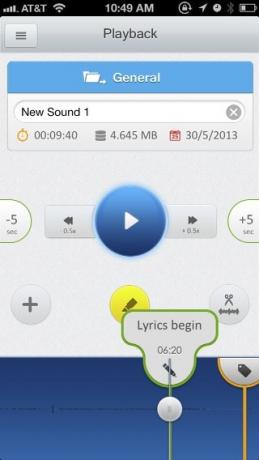
Cu toate acestea, proiectarea instrumentelor de adnotare este făcută frumos, făcând aplicația să se simtă confortabilă și practică de utilizat. Puteți, de asemenea, să atingeți și să țineți apăsat markeri de adnotare pentru a afișa opțiunea de ștergere.
Editarea funcțiilor
Recordium acceptă, de asemenea, funcții de editare, inclusiv Șterge, Tunde, și Croitor. Pentru a accesa acestea, atingeți butonul de editare din partea dreaptă a butonului evidențiator. Pentru prima dată când utilizați această caracteristică, Recordium va arăta instrucțiuni pentru a face aceste modificări.
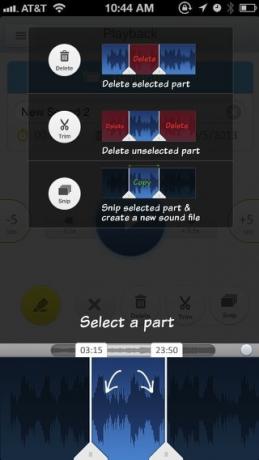
Butonul Snip este foarte util prin faptul că puteți selecta o parte a înregistrării pentru a face snip și crea un nou fișier separat. Acest lucru este util în special dacă trebuie să redați o parte a unei înregistrări de mai multe ori.
Pe versiunea mai mare a iPad-ului Recordium, interfața este mult mai ușor de utilizat în orientarea peisajului. Puteți mări și micșora cronologia versiunilor din aplicație, dar s-ar implora dacă veți putea să vă descurcați temporar ascunde sau îndepărtează butoanele playerului din afara drumului pentru a oferi un acces mai bun la cronologie, în special pe iPhone versiune.
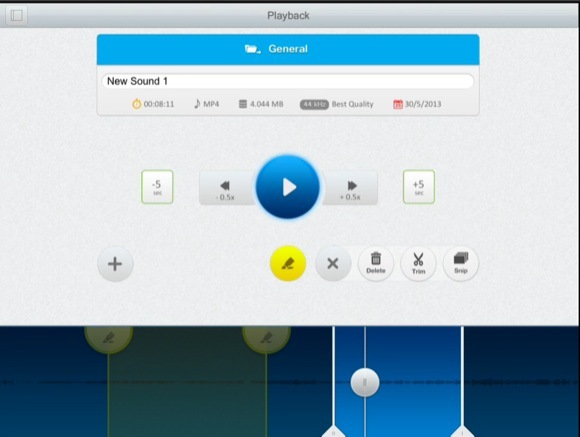
Alte caracteristici
Recordium este bine conceput pentru etichetarea și gestionarea înregistrărilor dvs. în dosare existente sau personalizate. Când glisați un fișier audio spre dreapta, acesta dezvăluie opțiuni pentru exportul fișierului în alte aplicații de asistență, inclusiv dropbox Ce este Dropbox? Ghidul utilizatorului Dropbox neoficialCe este Dropbox și cum îl utilizați? Ghidul nostru de utilizare Dropbox vă va explica tot ce trebuie să știți pentru a începe. Citeste mai mult , Google Drive OneDrive vs Google Drive - Care este cel mai bun pentru productivitatea Office?Pe măsură ce presiunea către aplicațiile web a evoluat, acum suntem întâmpinați cu două soluții cloud puternice - SkyDrive și Google Drive. Aceste două opțiuni oferă toate instrumentele necesare pentru sincronizarea fișierelor și a productivității de birou ... Citeste mai mult , Evernote Cum se utilizează Evernote: Manualul neoficialÎnvățarea cum să folosiți Evernote pe cont propriu durează mult timp. Acesta este motivul pentru care am creat acest ghid pentru a vă arăta cum să profitați la maxim de cele mai importante funcții Evernote. Citeste mai mult și Apple iMovie Cum să editați video pe iPhone cu ajutorul iMovieCalitatea HD a aplicației pentru camere video iPhone 4 și 4S este la fel de bună ca multe camere video pentru consumatori. În timp ce poate fi o întindere pentru a filma producții video de o oră cu un iPhone, ... Citeste mai mult app. Puteți, de asemenea, să trimiteți prin e-mail fișierele selectate, să redenumiți un titlu, să mutați un fișier într-un folder selectat sau să îl ștergeți.
![Recordium evidențiază și notează înregistrările voastre [iOS] Recordium 11](/f/512e002965ac0b0c77dca453daeedbef.jpg)
Preferințele aplicației vă permit să schimbați calitatea audio a înregistrărilor, din cele mai bune Calitatea CD-ului pentru depozitarea conștientă Scăzut. Recordium acceptă formate de fișiere audio AIFF, WAV, CAF și MP4. În Setări puteți, de asemenea, să resetați tutorialul astfel încât imaginile instructive să apară atunci când utilizați diferite părți ale aplicației.
![Recordium evidențiază și notează înregistrările voastre [iOS] Recordium 41](/f/61de5d83968029722007bbdb4d345a8b.jpg)
Urmeaza
În cele din urmă, în loc să vă solicite să evaluați aplicația, Recordium include un Lista de dorințe buton, care indică faptul că dezvoltatorii doresc cu siguranță să răspundă dorințelor și nevoilor utilizatorilor aplicației. Puteți vota efectiv funcțiile solicitate deja pentru aplicație, care includ Dropbox Sync, asistență iCloud, protecție prin parolă și Lista de etichete.
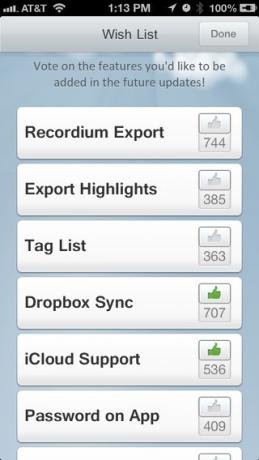
Dacă doriți o calitate excelentă a sunetului în înregistrările dvs., veți dori probabil să consultați articolul din Tim din adaptoare audio mobile și accesorii pentru microfon Audio și video pentru iPhone: adaptori, microfoane și accesorii pentru sunet superior [iPhone]Săptămâna trecută am rotunjit câteva dintre cele mai bune aplicații pentru capturarea videoclipurilor și accesoriile pe care poate doriți să le luați în considerare dacă doriți să beneficiați la maxim de capacitățile video ale iPhone-ului dvs. ... Citeste mai mult . Recordium va oferi probabil tot ce aveți nevoie pentru gestionarea și editarea înregistrărilor dvs. din mers. Spuneți-ne ce părere aveți despre această aplicație unică, mai jos.
Descarca: Recordium pentru iPhone, iPod Touch și iPad (gratuit de la lansare, pentru o perioadă limitată de timp) [Nu mai este disponibil]
Există alte aplicații de înregistrare audio la fel de bune ca Recordium? Adăugați recomandările dvs. în comentarii!
Bakari este un scriitor și fotograf independent. Este un utilizator Mac de lungă durată, un fan de muzică jazz și un om de familie.
